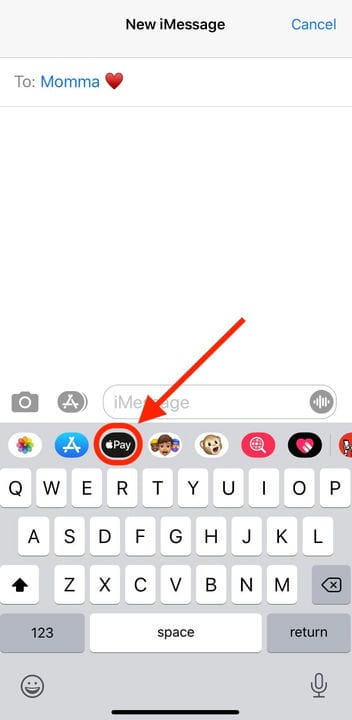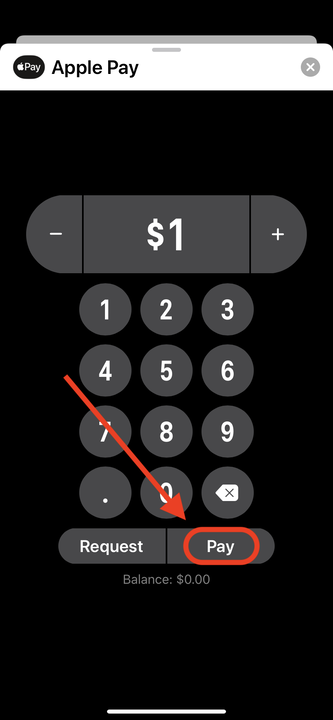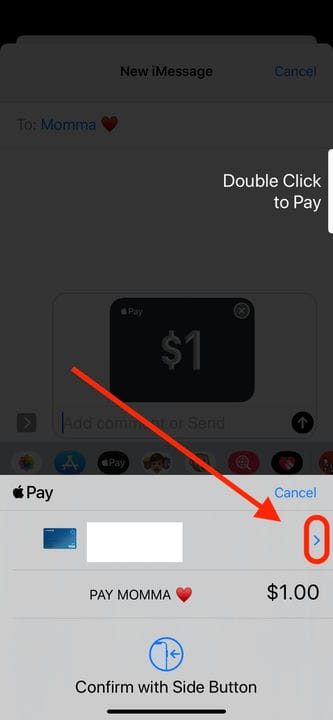Come inviare denaro nei messaggi su un iPhone o iPad
- Puoi inviare denaro nell'app Messaggi su un iPhone o iPad utilizzando Apple Pay.
- Se non hai Apple Pay, dovrai configurarlo prima di poter inviare denaro tramite iMessage.
- Puoi inviare denaro solo ad altri utenti di iMessage e dovranno disporre di Apple Pay per ricevere il denaro.
- Non puoi inviare denaro tramite iMessage utilizzando una carta di credito.
Con Apple Pay
, gli utenti di iPhone e iPad possono inviare denaro ad amici e familiari utilizzando l' app Messaggi in pochi passaggi.
Non devi nemmeno avere una Apple Card attiva per inviare denaro tramite iMessage. Se hai Apple Pay configurato sul tuo dispositivo, puoi inviare qualsiasi altro utente iMessage utilizzando la tua carta di debito.
Come inviare denaro nell'app Messaggi su iPhone o iPad
1 Avvia l'app Messaggi dal tuo iPhone o iPad e apri una conversazione esistente o avviane una nuova. Tieni presente che non puoi inviare denaro nelle chat di gruppo.
2 Dopo aver aperto una conversazione con la persona a cui desideri inviare denaro, tocca l'icona Applicazioni accanto alla casella di testo.
3 Nella barra degli strumenti Applicazioni, seleziona l'icona Apple Pay: è nera, con un piccolo logo Apple bianco e la parola "Paga".
Tocca l'icona di Apple Pay.
4 Utilizzando la finestra che appare, inserisci la quantità di denaro che desideri inviare, quindi tocca "Paga".
Se non hai configurato Apple Cash o Apple Pay, ti verrà chiesto di farlo. Segui i passaggi per configurare Apple Pay qui.
Puoi scorrere verso l'alto sul menu di Apple Pay per visualizzare una tastiera.
5 Dopo aver inserito un importo di denaro valido e premuto "Paga", verrà inserito nella casella di testo come un normale messaggio di testo. Invialo e ti verrà chiesto di confermare il pagamento. Per impostazione predefinita, utilizzerà Apple Cash o la tua carta di debito predefinita per pagarlo: per passare a un altro metodo di pagamento, tocca la freccia a destra e seleziona un altro dall'elenco. Apparirà un segno di spunta blu accanto alla carta che hai scelto.
Puoi cambiare il tuo metodo di pagamento da questa schermata.
6 Dopo aver selezionato la tua carta Apple Cash o di debito, conferma la transazione toccando due volte il pulsante di blocco del tuo dispositivo. Quindi usa Face ID, Touch ID o inserisci il tuo passcode per finire.
7 Il denaro verrà inviato all'account Apple Pay del destinatario e vi rimarrà fino a quando non lo accetterà o non passeranno sette giorni. Trascorsi sette giorni senza che il pagamento sia stato accettato, il pagamento scadrà e dovrai inviarlo nuovamente.